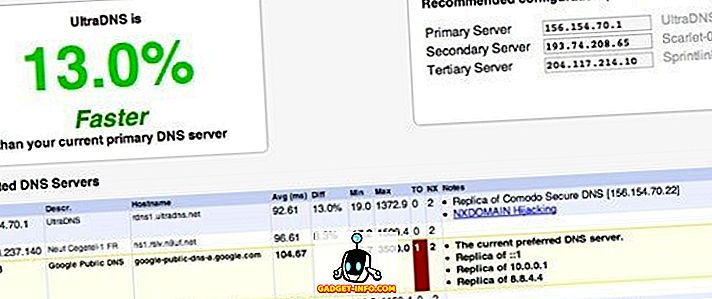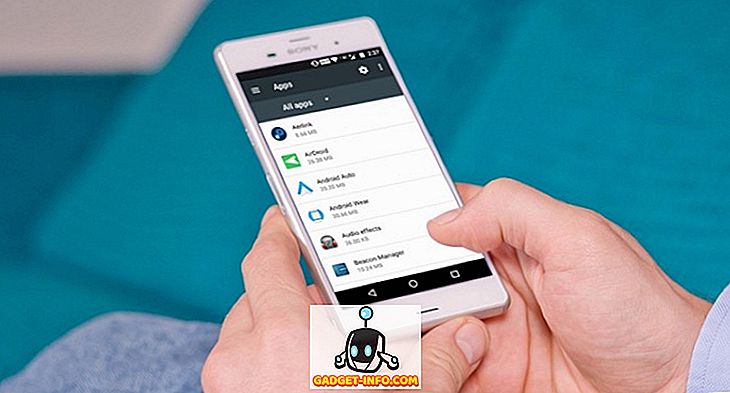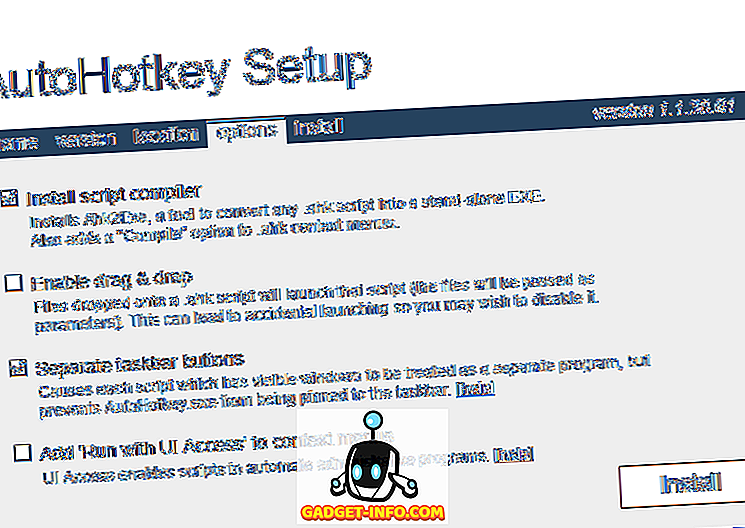Google I / O 2016은 곧 출시 될 예정이며 Google은 새로운 앱을 출시하기 위해 서둘러 서있는 것처럼 보입니다. 지난주에, 회사는 iPhone 용 GBoard라고 불리는 새로운 혁신적인 키보드 앱을 선보였습니다. (당신이 사용할 수있는 안드로이드 대안이 있습니다.) 이번 주에 회사는 "Spaces"라는 새로운 메시징 앱을 출시했습니다. 구글이 설명 하듯이, 이 앱은 "소그룹 공유를위한 도구"에 더 가깝지만, 우리에게는 Google+와 Pinterest의 매치처럼 보인다. 그렇게 말하면서, 그것은 매우 시원해 보입니다, 그렇다면 공간이 가져다주는 것의 세부 사항에 대해 알아 보도록하겠습니다.
Google 스페이스 란 무엇입니까?
Google 스페이스 앱을 사용하면 링크, 이미지, GIF 등을 키보드에서 바로 공유 할 수있는 GBoard 키보드 앱처럼 앱을 떠나지 않고도 링크, 동영상, 이미지 또는 메모를 여러 사람들과 공유 할 수 있습니다 . WhatsApp와 같은 메시징 응용 프로그램에서 그룹 채팅을하고 훌륭한 기사에 대한 비디오 또는 링크를 공유하려면 다른 응용 프로그램간에 전환해야합니다. 글쎄, Google Spaces는 그룹 토론을 쉽게 할 계획입니다. 여행 계획이나 일반적으로 토론 만하면 Spaces가 훨씬 쉽게 작업을 수행해야합니다.
Google의 검색 서비스, YouTube 및 Chrome 브라우저 엔진은 모두 공간 앱에 통합되어 이미지, 동영상, 기사 등을 공유 할 필요가 없도록합니다. 또한 멋진 대화 뷰를 제공합니다. 당신은 비디오를 보는 동안 대화를 봅니다. 이제 Google 스페이스에서 제공하는 기능에 대해 알았으니 사용 방법은 다음과 같습니다.
Google 스페이스 사용 방법
Google 스페이스는 Android, iOS, 웹 및 Chrome 용 앱으로 제공됩니다. 따라서 각 기기에 앱을 설치하거나 spaces.google.com으로 이동하여 이동하십시오. 앱을 설치 한 후 Gmail 계정 중 하나를 사용하여 앱에 로그인하고 사람들을 초대하고 토론을 시작할 수 있습니다. 따라서 더 이상 신경 쓰지 않고 다음과 같이 사용하십시오.
1. 공간을 만들고 사람들을 초대하십시오.
첫째, 그룹 토론을 시작하려면 스페이스를 만들어야합니다. 그것을하기 위해서는 " Create a Space"를 탭하면 새로운 공간이 생성됩니다. 그런 다음 공간의 이름을 바꾸고 " 초대하기 "버튼을 클릭하여 사람들을 초대 할 수 있습니다. 메시징 앱, 이메일, Facebook, Twitter 등을 통해 공간 링크를 보내려면 버튼을 탭하거나 링크를 복사하여 아무 곳에 나 붙여 넣기 만하면됩니다. 귀하의 공간에 대한 링크가있는 누구나 그것을 볼 수 있습니다. 수신자가 Spaces에서 링크를 열면 참여할 수있는 옵션이 제공됩니다.

2. 앱을 떠나지 않고 물건 공유
일단 공간을 만들고 사람들을 추가하면 앱에서 물건을 쉽게 공유 할 수 있습니다. 스페이스 바를 입력하고 하단 바의 중앙에있는 " 스페이스 "아이콘 (텔레 그램의 아이콘처럼 보임)을 누르면 링크, YouTube 비디오, 갤러리의 이미지 및 텍스트 노트를 공유하는 네 개의 탭 이 나타납니다 .

링크 탭에서 직접 링크를 입력하거나 Google 검색을 수행 한 다음 아래의 " 공간에 추가 "버튼 을 탭하여 링크를 공유 할 수 있습니다. 또한 과거에 공유 한 링크를 기억하므로 Google 검색을 다시 시도하는 번거 로움없이 다른 그룹에 다시 공유 할 수 있습니다.

YouTube 탭에서는 YouTube에서 검색을 수행하여 우주에 동영상을 공유 할 수 있으며 최근에 본 동영상을 보여주기 때문에 쉽게 공유 할 수도 있습니다. YouTube 동영상을 열고 " 공간에 추가 "버튼 을 탭하면됩니다.

세 번째 탭, 즉 Images는 장치 갤러리에서 사진을 공유 할 수 있으며 네 번째 탭에서는 메모를 공유하거나 게시물을 쓸 수 있습니다.

기본적으로 Spaces를 설치하면 링크 또는 동영상을 공유하기 위해 Chrome 또는 YouTube 사이를 전환 할 필요가 없습니다. 두 개의 Google 서비스가 앱에서 꽤 잘 구워졌습니다.
3. 토론하고 활동을 확인하십시오.
공간에 대한 링크 공유를 시작한 후에는 앱에서 멋진 대화보기를 사용할 수 있습니다. 예를 들어 메모 나 동영상을 공유하면 메모를 맨 위에 고정하거나 맨 위 (Android에만 해당)에 고정시킬 수 있으며 스페이스에서 다양한 댓글을 읽을 수 있습니다. 또한 공간의 여러 게시물 내에 링크, 이미지, 비디오 및 스티커를 공유 할 수 있습니다 .

또한 토론에서 중요한 점을 상기에서 잊어 버렸다고 생각하면 공간에서 링크, 이미지 또는 비디오를 검색하면됩니다 .

앱에서 많은 공간을 만들었다면 모든 토론을 따라 잡는 것이 꽤 어려울 수 있습니다. 고맙게도 Spaces에는 " 활동 "탭이있어 다양한 공간에서 발생한 모든 사건을 보여줍니다.

4. 우주 체험을 사용자 정의하십시오.
토론은 좋지만, 그 중 일부는 불쾌한 경험으로 변할 수 있습니다. 그래서 Spaces의 경험을 사용자 정의해야합니다. 그것을하기 위하여 , 공간을 입력하고 공간의 일부인 사람들을 체크 아웃하고, 공간 이름을 편집하고, 공간을 사용자 정의하고, 공간을 음소거하고 공간을 삭제하는 옵션을 얻을 수 있는 세 개의 점 단추를 누르십시오 .

당신이 공간의 소유자이고 그 사람을 삭제하고 싶다면 " 이 공간에있는 사람들 "에게 가서 그들의 이름 외에 3 점 단추를 누르고 "사용자 제거"또는 "사용자 차단 및 제거"를 선택할 수 있습니다 . " 공간 사용자 정의 "옵션을 사용하면 공간의 머리글에 그림을 추가 할 수 있습니다. 이러한 기능은 공간 소유자 만 사용할 수 있습니다. 그러나 비 소유자에게는 우주를 떠나거나 음소거 할 수있는 옵션이 있습니다.

5. Spaces Chrome 확장 프로그램 사용
Google 스페이스의 경험은 Android, iPhone 및 웹에서 거의 동일합니다. 단, 웹에 YouTube가 통합되지 않았기 때문에 약간의 차이가 있습니다. 그러나 PC 또는 Mac에서 Google 크롬을 사용하는 경우 공유 요구 사항에 맞춰 Spaces를 열 필요가 없습니다. 대신 Spaces Chrome 확장 프로그램을 설치하면 새로운 공간을 만들고 이동 중에도 링크를 공유 할 수 있습니다.

예를 들어 웹에서 기사를 읽고 공간에있는 사람들과 공유하고 싶다면 Spaces 확장을 누르고 스페이스를 입력 한 다음 보내기 버튼을 클릭하면됩니다. 아주 쉽지, 그렇지?
Google 스페이스 사용 경험
사람들은 이미 슬랙 경쟁자로 스페이스를 포착하고있다. 두 앱 모두 협업을 목표로하고 있기 때문에, 슬랙이 비즈니스 사용자를 겨냥하는 반면 스페이스는 소비자 중심적이라고 생각하기에는 너무 이르다. 하지만 구글이 스페이싱 (Spaces)에서 검색, 유튜브, 크롬과 같이 가장 많이 사용되는 서비스를 통합하는 것은 훌륭한 공동 작업 경험을 확실히 만들어 준다. 우리는 앱이 그룹 공유에 매우 유용하다는 것을 알았고, Google이 일대일 채팅 기능을 추가하면이를 메시징 앱으로 생각할 수도 있습니다.
하지만 Google 애플리케이션 계정을 사용하는 사람들이 앱에 로그인 할 수 없기 때문에 모든 것이 Google 스페이스와 잘 맞는 것은 아닙니다. 또한 앱의 UI는 처음에는 다소 혼란 스러울 수 있지만, 일단 사용을 시작하면 더 이상 사용하지 않아야합니다. 전반적으로 Google은 앱이 Google의 첫 번째 출시가 될 것으로 기대하며 실험용 앱으로 받아들이 기보다는 진지하게 생각하기를 바랍니다.
Spaces와 멋진 토론을 시작할 준비가 되셨습니까?
UI 문제는 제쳐두고 Google Spaces는 체크 아웃해야하는 멋진 그룹 공유 도구입니다. WhatsApp 또는 Facebook 그룹에서 친구들과 다양한 주제에 대해 토론하는 것을 좋아한다면 Spaces의 내장 기능을 제대로 활용할 수 있습니다. 앱을 기기에 설치하고 공유하거나 토론하세요. 또한 Spaces 앱을 어떻게 좋아하는지 알려주는 것도 잊지 마십시오. 아래 코멘트 섹션에서 소리를냅니다.